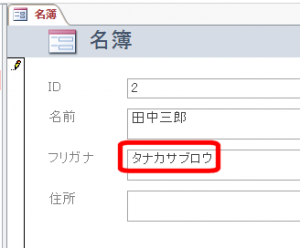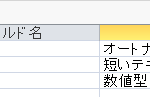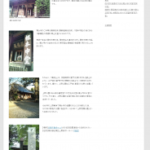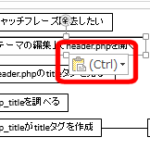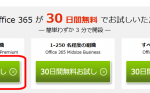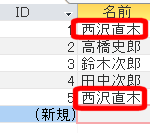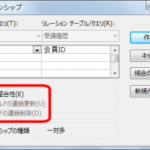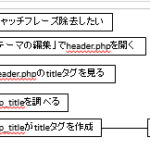Accessで名前のふりがなを自動入力する
名簿や会員管理データベースを作成する場合は、会員名を入力する名前フィールドと一緒にふりがなフィールドも作成するのが一般的です。ふりがなは名前の入力時に自動入力することができます。その手順を以下にまとめます。
テーブルのデザインビューでふりがなを自動入力したいフィールド(例:名前)を選択し、「ふりがな」の右端の「…」をクリックします。
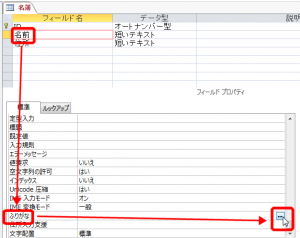
ふりがなウィザードが開くので、ふりがなの入力先に既存フィールドまたは新規作成するフィールドを指定します。また、ふりがなの種類(全角カタカナ、全角ひらがな、半角カタカナ)を選択します。
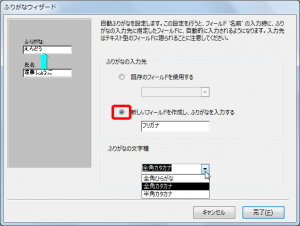
「完了」ボタンをクリックすると、フィールドプロパティの変更を確認するメッセージが表示されるので、「OK」ボタンをクリックします。

テーブルに「フリガナ」フィールドが追加されます。
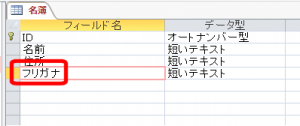
テーブルを保存してデータシートビューに切り替え名前を入力すると、ふりがなが自動で入力されます。
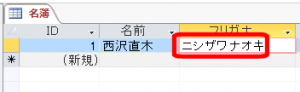
フォームでもふりがなは名前に連動して自動で入力されます。